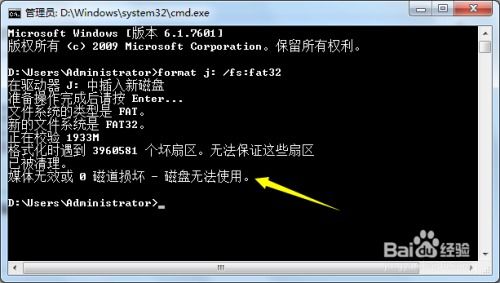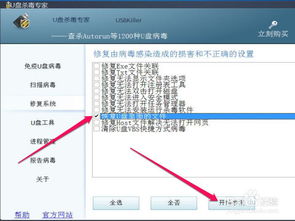U盘文件受损无法读取?别急,这里有解决方案!
当遇到U盘显示“文件或目录损坏无法读取”的提示时,许多用户可能会感到困惑和焦虑。毕竟,U盘作为我们日常生活中常用的存储设备,存储着大量重要的文件和数据。本文将详细介绍如何处理这一问题,包括可能的原因、解决方法以及预防措施,帮助用户轻松应对U盘数据损坏的困扰。

首先,了解U盘文件或目录损坏的可能原因对于解决问题至关重要。U盘数据损坏可能由多种因素引起,包括但不限于以下几点:
1. 不当拔出:在使用U盘时,如果在数据传输过程中直接拔出U盘,可能会导致文件损坏。这是因为数据传输过程中,文件可能正被写入或读取,突然断电会导致文件结构不完整。
2. 病毒攻击:U盘作为便携式存储设备,容易成为病毒传播的工具。一旦U盘感染病毒,病毒可能会破坏文件结构,导致文件无法读取。
3. U盘老化:U盘使用寿命有限,长时间使用或频繁读写可能会导致存储设备老化,从而引发数据损坏。
4. 质量问题:一些低质量的U盘在生产过程中可能存在缺陷,使用一段时间后容易出现数据损坏的问题。
面对U盘文件或目录损坏的情况,我们不必过于担心。以下是一些实用的解决方法,帮助用户恢复U盘中的数据:
方法一:使用系统自带的修复工具
Windows系统提供了内置的工具来修复U盘错误。用户可以通过以下步骤尝试修复:
1. 将U盘插入电脑,确保系统能够识别到U盘。
2. 右键点击U盘图标,在弹出的菜单中选择“属性”。
3. 在“属性”窗口中,切换到“工具”选项卡。
4. 点击“开始检查”按钮,勾选“自动修复文件系统错误”和“扫描并尝试恢复坏扇区”选项。
5. 点击“开始”按钮,系统将开始扫描并修复U盘中的错误。
方法二:使用第三方数据恢复软件
如果系统自带的修复工具无法解决问题,用户可以考虑使用第三方数据恢复软件来尝试恢复数据。这些软件通常具有更强大的扫描和恢复能力,能够帮助用户找回丢失或损坏的文件。
在选择第三方数据恢复软件时,用户需要注意以下几点:
1. 选择知名度高、口碑好的软件,以确保数据的安全性和恢复效果。
2. 在使用软件前,仔细阅读软件的使用说明,了解软件的操作步骤和注意事项。
3. 在使用软件过程中,避免对U盘进行写操作,以防止数据进一步损坏。
4. 在恢复数据前,最好将U盘中的数据备份到其他存储设备中,以防止数据丢失。
方法三:格式化U盘
如果以上方法都无法解决问题,用户可以考虑格式化U盘。格式化将清除U盘中的所有数据,并重新建立文件系统结构。但是,在格式化之前,用户需要确保已经备份了U盘中的重要数据。
格式化U盘的步骤如下:
1. 将U盘插入电脑,确保系统能够识别到U盘。
2. 右键点击U盘图标,在弹出的菜单中选择“格式化”。
3. 在“格式化”窗口中,选择文件系统类型(通常为NTFS或FAT32),并勾选“快速格式化”选项(如果不需要进行深度扫描)。
4. 点击“开始”按钮,系统将开始格式化U盘。
需要注意的是,格式化操作将清除U盘中的所有数据,因此在进行格式化之前,请务必备份重要数据。
除了以上解决方法外,预防U盘数据损坏同样重要。以下是一些预防措施,帮助用户避免U盘数据损坏:
1. 安全拔出U盘:在使用U盘时,遵循正确的拔出步骤。在数据传输完成后,先通过系统任务栏或“安全删除硬件”选项来卸载U盘,然后再拔出U盘。
2. 定期杀毒:定期使用杀毒软件对U盘进行扫描和杀毒,以确保U盘中没有病毒存在。
3. 备份重要数据:定期将U盘中的重要数据备份到其他存储设备中,如硬盘、云存储等。这样即使U盘数据损坏,也能从备份中恢复数据。
4. 选择高质量U盘:在购买U盘时,选择知名度高、质量可靠的品牌和产品。避免购买低价、低质量的U盘,以减少数据损坏的风险。
5. 避免频繁读写:尽量减少对U盘的频繁读写操作,以延长U盘的使用寿命和减少数据损坏的可能性。
通过以上介绍,相信用户已经了解了U盘文件或目录损坏无法读取的处理方法以及预防措施。当遇到U盘数据损坏时,用户不必过于担心,可以尝试使用系统自带的修复工具、第三方数据恢复软件或格式化U盘等方法来解决问题。同时,通过遵循正确的使用方法和预防措施,用户可以有效地降低U盘数据损坏的风险。
最后,提醒用户在使用U盘时保持警惕,遵循正确的操作步骤和注意事项。只有这样,我们才能确保U盘中的数据安全并得到充分的利用。希望本文能够为用户在使用U盘时提供
- 上一篇: 烤羊肉串的绝妙秘诀:如何烤出美味诱人的羊肉串?
- 下一篇: 王者荣耀爆料站入口在哪里可以找到?
-
 C盘爆满?别急,这里有解决办法!资讯攻略12-06
C盘爆满?别急,这里有解决办法!资讯攻略12-06 -
 轻松学会:如何正确格式化U盘资讯攻略10-29
轻松学会:如何正确格式化U盘资讯攻略10-29 -
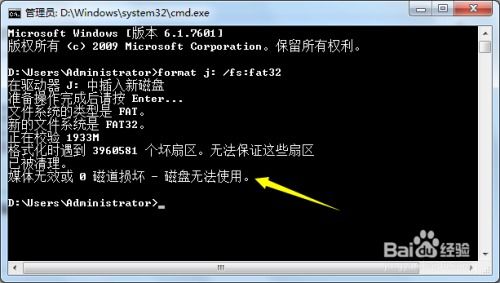 如何解决“无法完成格式化”的问题?资讯攻略11-04
如何解决“无法完成格式化”的问题?资讯攻略11-04 -
 修复损坏且无法读取的文件或目录的方法资讯攻略11-04
修复损坏且无法读取的文件或目录的方法资讯攻略11-04 -
 U盘被写保护无法格式化该怎么解决?资讯攻略10-30
U盘被写保护无法格式化该怎么解决?资讯攻略10-30 -
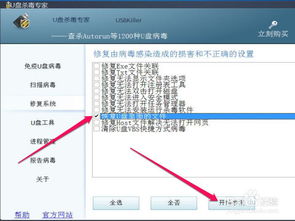 解决SD卡与U盘乱码问题的方法资讯攻略01-15
解决SD卡与U盘乱码问题的方法资讯攻略01-15